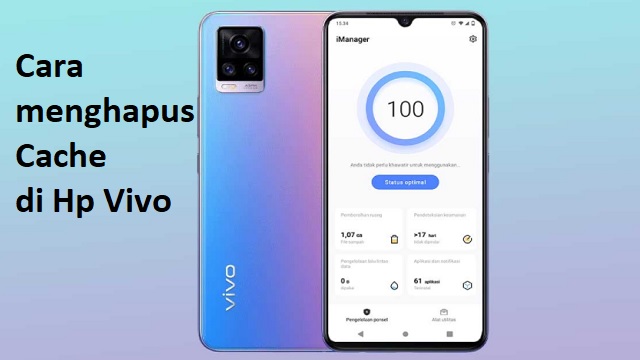Dengan adanya kecanggihan teknologi, sekarang berbagai pekerjaan dapat dilakukan dengan mudah. Salah satunya adalah mengetik menggunakan aplikasi bernama Ms. Word di laptop/pc.
Melalui penggunaan software satu ini, Anda dapat membuat berbagai hal, mulai dari dokumen kerjaan, skripsi, tesis, disertasi, dan lain sebagainya secara cepat.
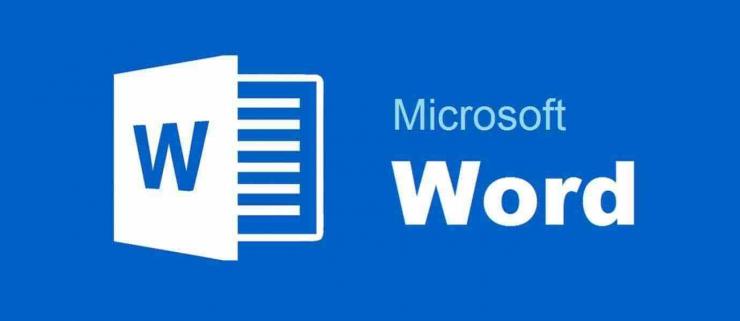
Cara Pintas Memakai Ms. Word
Tidak banyak orang sadari, ketika mereka melakukan kerja memakai Microsoft Word, banyak sekali fitur tersembunyi untuk mempercepat pekerjaan.
Itu adalah jalan pintas dimana dengan hanya menggunakan tombol kombinasi tertentu, berbagai perintah akan dieksekusi secara lebih cepat sehingga lebih hemat waktu. Ketahui sejumlah fitur tersebut di bawah ini.
Memasukkan Link
Ketika membuat sebuah dokumen, tidak jarang penggunanya membutuhkan sebuah link untuk dimasukkan. Jika dengan cara manual, harus mengklik berbagai menu dan sub menu, kali ini Anda cukup dengan memanfaatkan fitur tombol kombinasi.
Anda hanya perlu mengetikkan CTRL+K. Itu akan langsung memunculkan tautan pada halaman kerja sesuai kebutuhan.
Mengatur Ukuran Kata / Kalimat
Salah satu jenis perintah saat mengetik di Word selanjutnya adalah mengatur ukuran font baik untuk kata, kalimat, paragraf, hingga satu dokumen penuh.
Gunakan gabungan tombol CTRL+Shift+A secara bersama pada kata atau kalimat yang ingin diubah. Untuk menghentikan bentuk menjadi kapital, maka perlu tekan kembali CTRL+Shift+A tersebut.
Memakai Landscape dan Potrait Mode Bersama-Sama
Tujuan dari mengetikkan sesuatu di Word adalah dicetak nantinya pada kertas. Biasanya secara default, potrait hanya dapat diprint secara portrait dan sebaliknya.
Anda bisa menggunakan keduanya bersamaan tanpa ribet dengan memanfaatkan fitur ‘Break’. Tekan opsi ‘Section Breaks’ untuk mengatur halaman vertikal dan horizontal.
Menghapus Suatu Kata, Frasa, Atau Kalimat yang Sama Bersamaan
Pernahkah Anda ketika mengetik suatu dokumen, terdapat kesalahan yang baru disadari di akhir dimana sudah banyak sekali jumlah halamannya.
Tidak perlu repot membaca satu-satu lalu memperbaikinya, cukup gunakan fitur Find and Replace. Masukkan kata yang dicari di kolom Find dan perbaikannya pada kolom Replace, lalu tekan OK/Next.
Demikian informasi tentang dunia teknologi berkaitan dengan cara pintas atau fitur tersembunyi di Ms. Word. Anda dapat menggunakannya sehingga pekerjaan lebih cepat selesai.